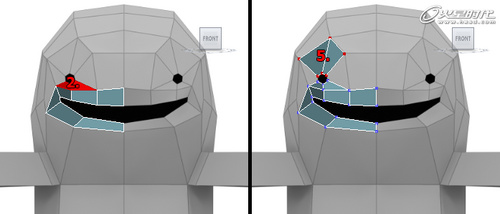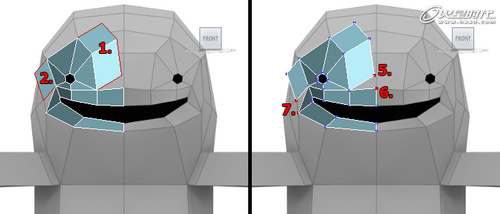3DS Max建模教程-打造可爱三维小怪物(4)
来源:互联网 作者:未知 发布时间:2010-09-16 19:04:11 网友评论 0 条
第八步
到目前为止,我们已经创造了新的多边形,我们也可以复制多边形:(图10)
1、激活多边形子物体级别。
2、选择两个多边形,如下图。
3、按住键盘Shift键。
4、向上移动选择的多边形,在新的对话框中选择Clone To Element。
5、请记住,在正视图和侧视图进行调整!(顶点看下面的图片 )
第九步
每当有我们想要两节两个边,我们可以使用Bridge工具:(图11)
1、激活边子物体级别,并确保你没有什么选择。
2、激活Bridge工具( Edit Poly > Edit Edges > Bridge)
3、点击其中一条边。
4、点击另一条边。
5、重复该过程,对眼睛的左侧进行连接。
第十步
我们的目标是创造统一的表面,多边形与相邻的多边形有共同的顶点。 经常需要焊接相邻的多边形顶点:(图12)
1、正视图中,在眼睛的右边创建两个新的面。
2、眼睛的左边也创建一个新的面。
3、激活顶点子物体级别。
4、激活Target Weld工具(Edit Poly > Edit Vertices > Target Weld)
5、选择顶点。
6、选择其他顶点。
7、选择左侧的两个顶点。
8、根据参考图移动顶点。
- 2009-10-20
- 2011-01-11
- 2009-10-20
- 2009-10-20
- 2009-10-20
- 2009-04-17
- 2009-03-30
- 2010-12-03
- 2009-10-20
- 2009-10-20
- 2010-08-17
- 2009-10-20
- 2009-10-20
- 2009-10-16
- 2009-10-20
关于我们 | 联系方式 | 广告服务 | 免责条款 | 内容合作 | 图书投稿 | 招聘职位 | About CG Time
Copyright © 2008 CGTime.org Inc. All Rights Reserved. CG时代 版权所有